概要・使用法
※データはすべてダミーです
※画像の上にマウスポインタをおくとスライドがストップします
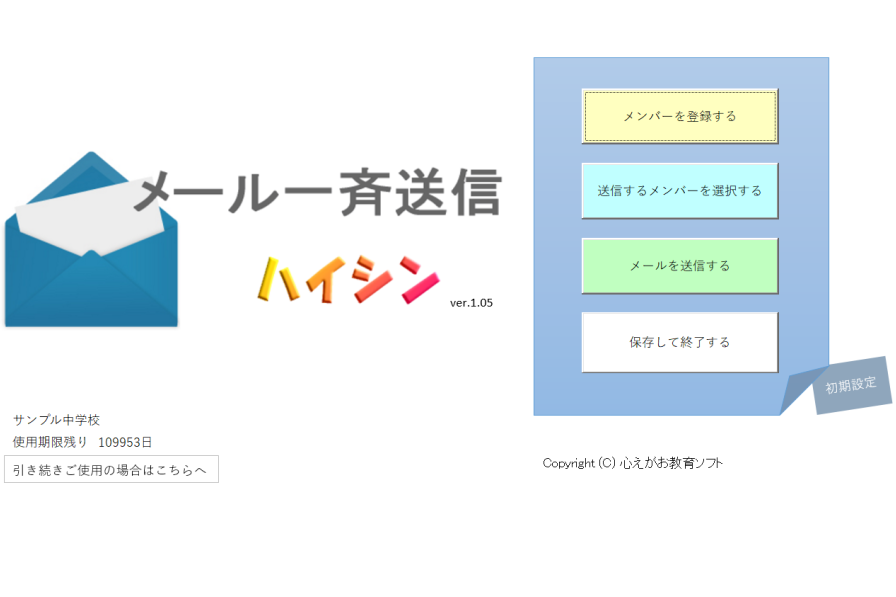
【メニュー画面】
メンバーの登録 送信する人を選択 メール一斉送信 保存して終了
メンバーは手動でも自動でも登録できます。送信する人は詳細に絞り込むことができます。メール送信はスマホ等WEB上からも行うことができます。つまり、場所を選びません。
メンバーの登録 送信する人を選択 メール一斉送信 保存して終了
メンバーは手動でも自動でも登録できます。送信する人は詳細に絞り込むことができます。メール送信はスマホ等WEB上からも行うことができます。つまり、場所を選びません。

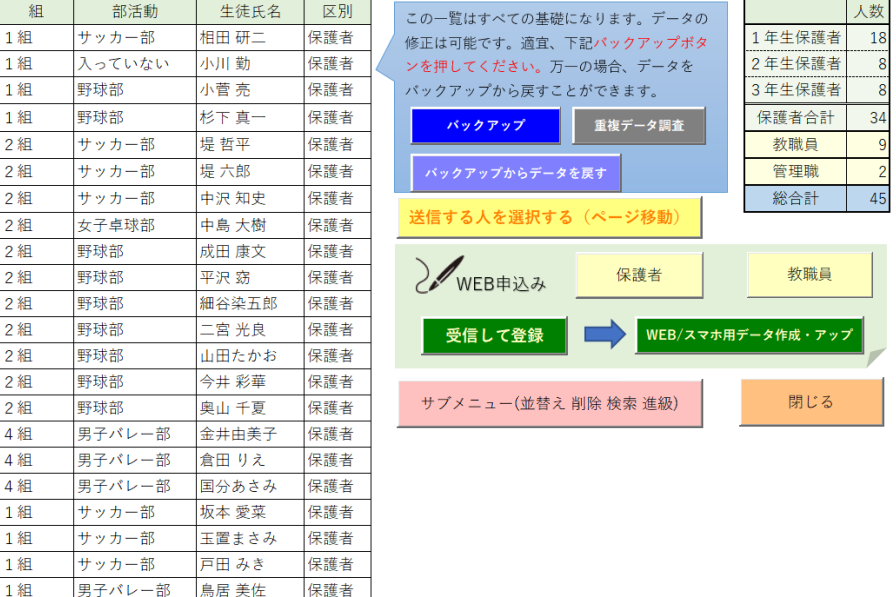
【メンバー登録画面】
メンバー登録 データバックアップ機能 サブメニュー(データ並び替え、データ削除、データ検索、進級書き換え)
メンバーの登録は手動でも行えますが、保護者等にホームページ上からお申込みいただき、それを自動で登録することができますので大幅な時間短縮ができます。また、データのバックアップ、並び替え等の機能も充実しています。
メンバー登録 データバックアップ機能 サブメニュー(データ並び替え、データ削除、データ検索、進級書き換え)
メンバーの登録は手動でも行えますが、保護者等にホームページ上からお申込みいただき、それを自動で登録することができますので大幅な時間短縮ができます。また、データのバックアップ、並び替え等の機能も充実しています。

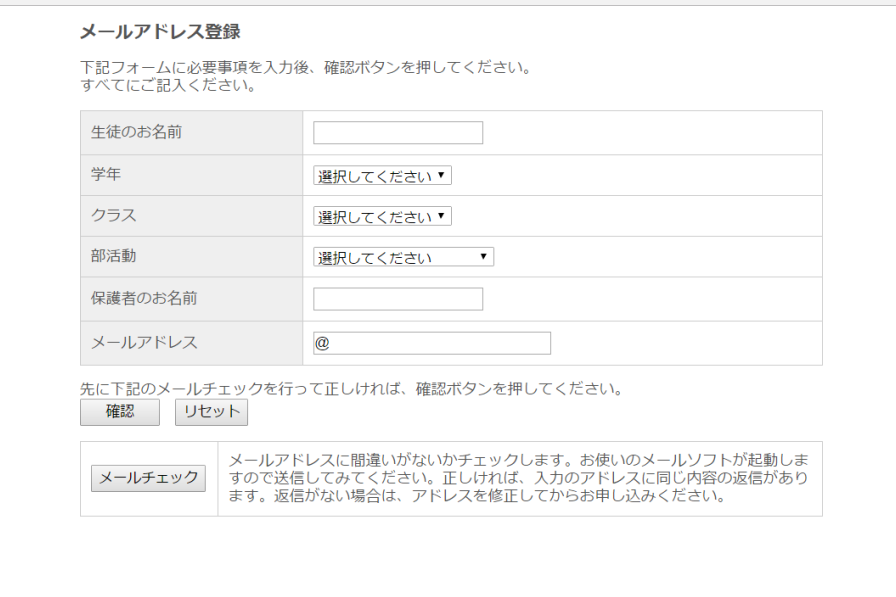
【ホームページからの申し込み画面】
保護者、教職員ともにホームページ上からメンバー登録の申請ができます。メールアドレスの打ち間違いをチェックする機能もありますので、便利です。
保護者、教職員ともにホームページ上からメンバー登録の申請ができます。メールアドレスの打ち間違いをチェックする機能もありますので、便利です。
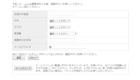
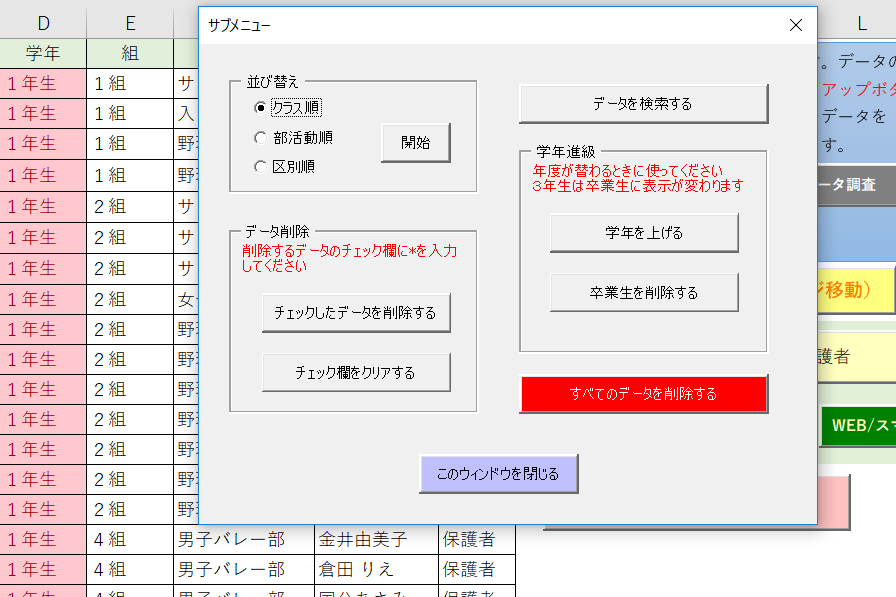
【メンバー登録サブメニュー】
クラス順、部活動順、保護者・教職員別に並び替えを行います。指定のデータを削除したり検索したりもします。また、ボタン一つで進級時には学年を1学年上げて登録し直し、3年生は卒業生表示に切り替えます。もちろん、卒業生を削除することもできます。
クラス順、部活動順、保護者・教職員別に並び替えを行います。指定のデータを削除したり検索したりもします。また、ボタン一つで進級時には学年を1学年上げて登録し直し、3年生は卒業生表示に切り替えます。もちろん、卒業生を削除することもできます。
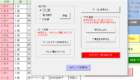
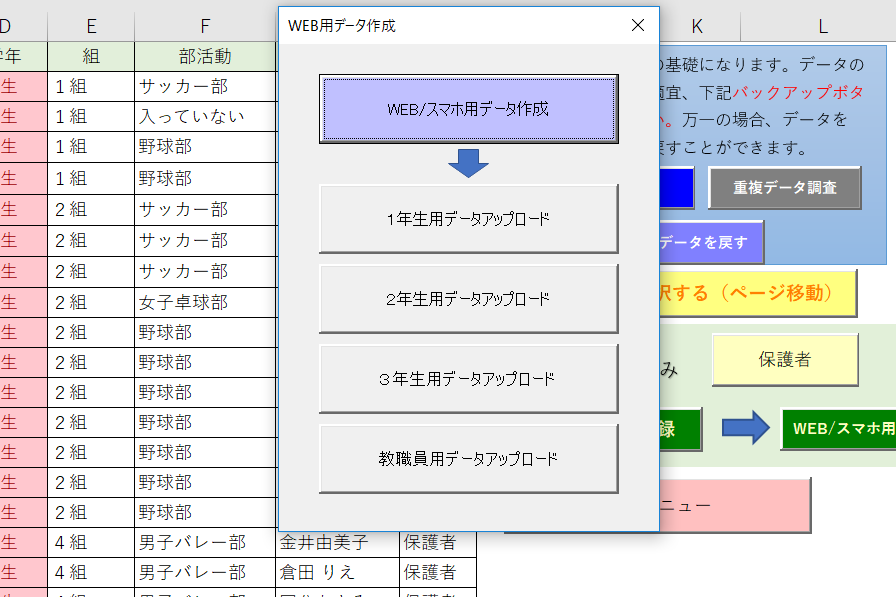
【スマホ/WEB用データ作成】
パソコンだけではなく、スマートフォンやタブレット、ホームページ上からもメールの一斉送信を行うことができます。そのために、WEB用データを作成しサーバー上へアップロードします。
パソコンだけではなく、スマートフォンやタブレット、ホームページ上からもメールの一斉送信を行うことができます。そのために、WEB用データを作成しサーバー上へアップロードします。

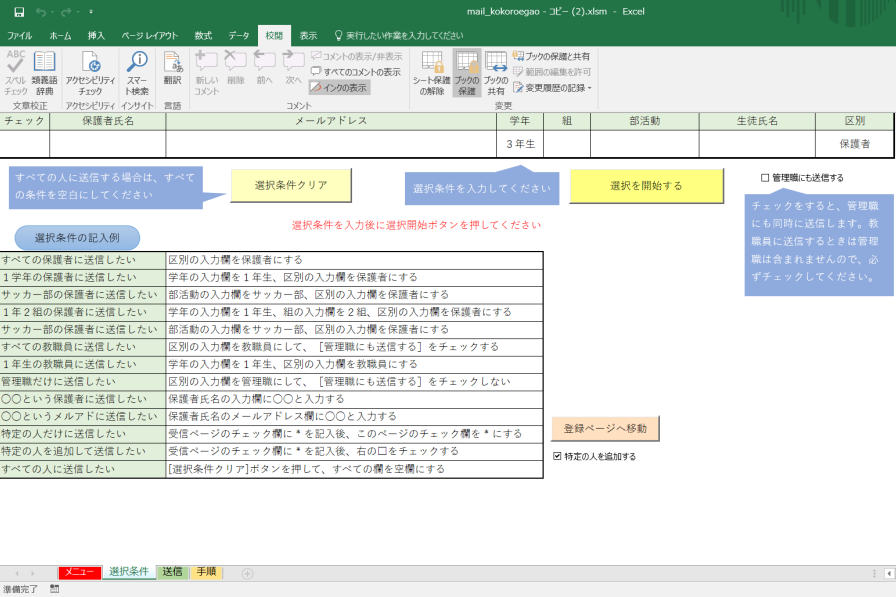
【送信メンバー選択画面】
すべての保護者、学年の保護者、特定のクラスの保護者、特定の部活動の保護者、教職員のみ、管理職のみ、特定のメンバー等、細かく送信するメンバーを選択することができます。
すべての保護者、学年の保護者、特定のクラスの保護者、特定の部活動の保護者、教職員のみ、管理職のみ、特定のメンバー等、細かく送信するメンバーを選択することができます。
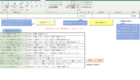
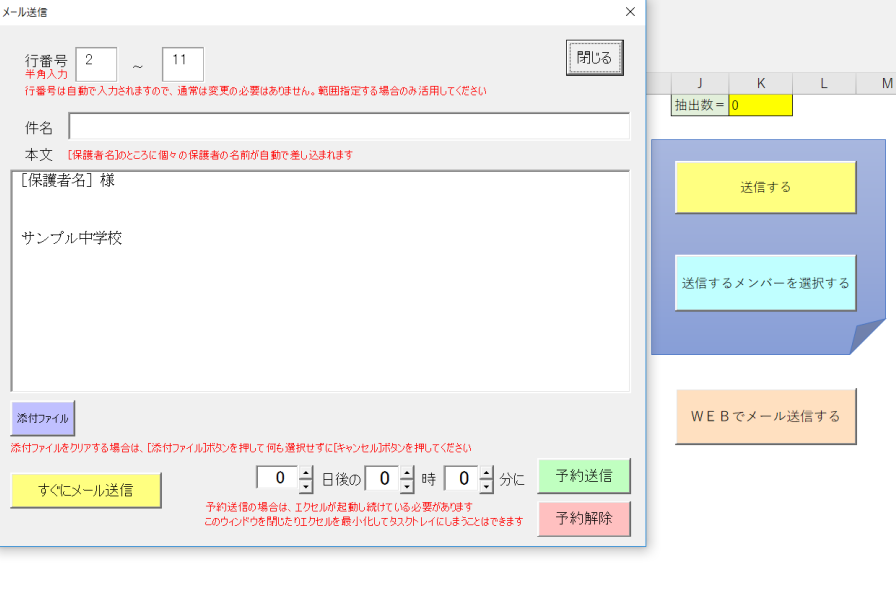
【送信画面】
個々の送信相手に対して氏名を差し込んで送信することができます。
また、日時を指定して予約送信ができますので、便利です。
個々の送信相手に対して氏名を差し込んで送信することができます。
また、日時を指定して予約送信ができますので、便利です。
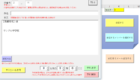
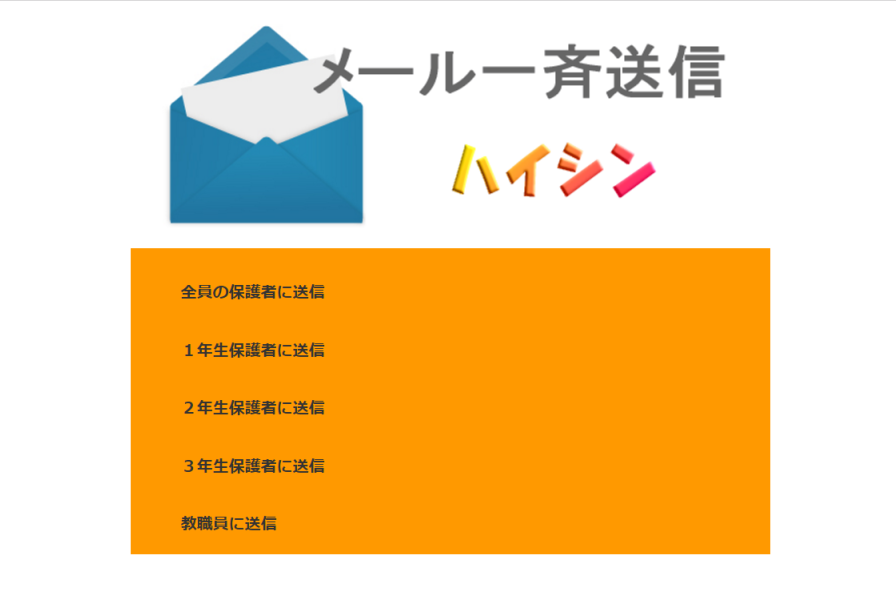
【スマホ/WEB用送信メニュー】
ホームページ版です。したがって、スマートフォン、タブレット等からも送信することができます。
送信は、「保護者全員」「1年生保護者」[2年生保護者][3年生保護者]「教職員」を選択して送信できます。
ホームページ版です。したがって、スマートフォン、タブレット等からも送信することができます。
送信は、「保護者全員」「1年生保護者」[2年生保護者][3年生保護者]「教職員」を選択して送信できます。

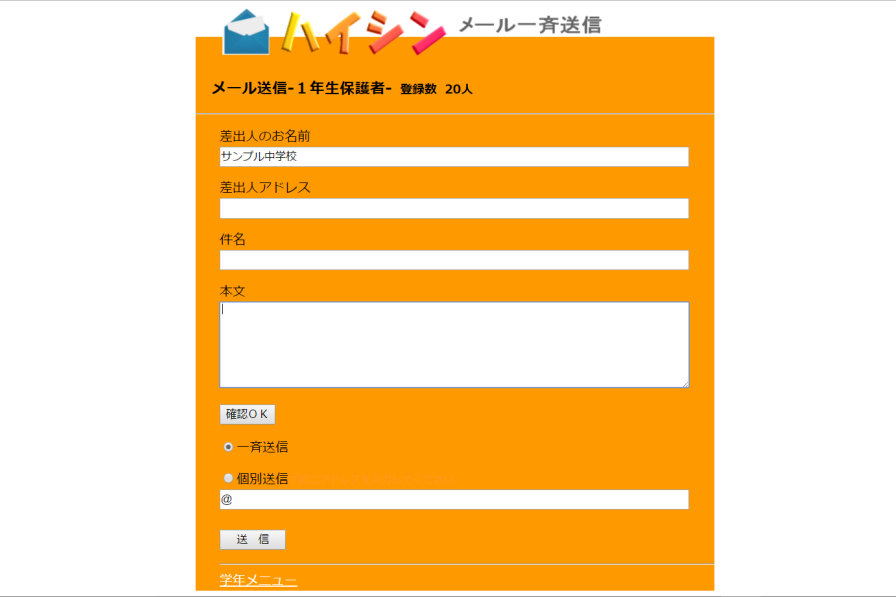
【スマホ/WEB用送信画面】
一斉送信、またはメールアドレスを入力して個別に送信することができます。
送信内容は、次回まで記憶しています。
一斉送信、またはメールアドレスを入力して個別に送信することができます。
送信内容は、次回まで記憶しています。
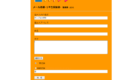

【スマホ/WEB用送信終了画面】
送信確認ができます。
送信後に、引き続いて他の学年の保護者や教職員に同じ内容で送信することができます。
送信確認ができます。
送信後に、引き続いて他の学年の保護者や教職員に同じ内容で送信することができます。
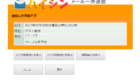
よろしければ、サンプル版をお試しください
貴校にあわせてカスタマイズをいたします。ご希望の場合はこちらです
